Elden Ring ist ein Action-Rollenspiel, das von FromSoftware entwickelt und von Bandai Namco Entertainment veröffentlicht wurde. Es kann auf verschiedenen Plattformen wie PlayStation 4, Xbox Series X, PlayStation 5 und MS Windows gespielt werden. Nun, wir müssen das Spiel und seine Popularität nicht übertreiben, und alle Ehre geht an die Entwickler des Spiels. Aber leider haben mehrere Benutzer Elden Ring Black Screen beim Startproblem behauptet, was ziemlich irritierend ist. Es versteht sich von selbst, dass wir nicht erwarten, dass ein Spiel fehlerfrei ist, aber die Benutzer setzen große Hoffnungen in dieses Spiel, und solche Fehler beim Spielen zu bekommen, ist offensichtlich ärgerlich und herzzerreißend. Wenn Sie auch auf dem gleichen Boot sind, dann keine Panik, bleiben Sie einfach mit uns auf dem Laufenden.
Wann tritt das Problem auf und welche Folgen hat es?
Der Fehler tritt zufällig während des Spiels auf und wenn das Problem auftritt, können die Spieler den Spielcursor sehen und bewegen; höre die Musik spielen, aber sonst wird nichts angezeigt. Nachdem wir den Fehler ausführlich untersucht hatten, stellten wir fest, dass es mehrere Gründe für das Auftreten des Problems geben kann, z. B. veraltete Spielversion, veraltete Treiber, beschädigte Spieldateien, veraltetes Windows, In-Game-Overlays und vieles mehr. Auf der Grundlage der Erfahrungen mehrerer Benutzer haben wir einige bewährte Methoden in die engere Wahl gezogen, die effektiv sind und Ihr Problem leicht lösen können.
Probieren Sie diese Korrekturen für Elden Ring Black Screen beim Start aus
Methode 1: Starten Sie den Grafiktreiber neu
Bei der allerersten Methode empfehlen wir Ihnen, Ihren Grafiktreiber neu zu starten, indem Sie Ihre Tastenkombination Windows-Logo-Tasten + Strg + Umschalttaste B verwenden, um Ihren Grafiktreiber neu zu starten. Wenn Windows reagiert, blinkt Ihr Bildschirm und das Spiel sollte gut funktionieren.
Methode 2: Steam-Overlay deaktivieren
Overlays werden verwendet, um das Spielerlebnis zu verbessern, aber manchmal können sie zu solchen Problemen führen, also müssen Sie Overlays deaktivieren und dazu können Sie die unten genannten Anweisungen befolgen:
Schritt 1: Navigieren Sie zur Steam-Bibliothek
Schritt 2: Klicken Sie dann mit der rechten Maustaste auf Elden Ring und wählen Sie Eigenschaften
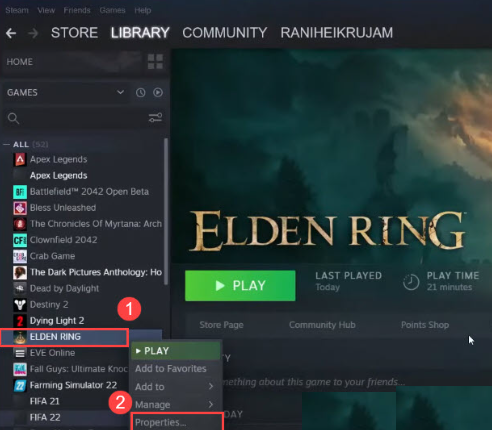
Schritt 3: Deaktivieren Sie nun auf der Registerkarte Allgemein das Kontrollkästchen Steam-Overlay im Spiel aktivieren

Schritt 4: Schließen Sie dann das Eigenschaftenfenster und starten Sie das Spiel.
Methode 3: Überprüfen Sie die Integrität von Spieldateien
Bei dieser Methode empfehlen wir Ihnen, die beschädigten Dateien zu reparieren und dazu die Integrität der Spieldateien auf Steam zu überprüfen, indem Sie die unten genannten Schritte ausführen:
Schritt 1: Öffnen Sie zunächst die Steam-Bibliothek
Schritt 2: Klicken Sie dann mit der rechten Maustaste auf Elden Ring > Eigenschaften auswählen
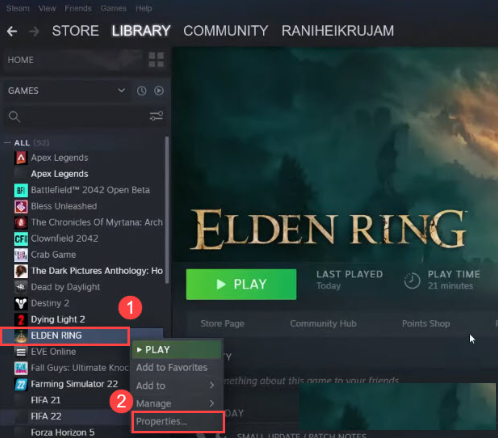
Schritt 3: Wählen Sie die Registerkarte Lokale Dateien und tippen Sie auf Integrität der Spieldateien überprüfen
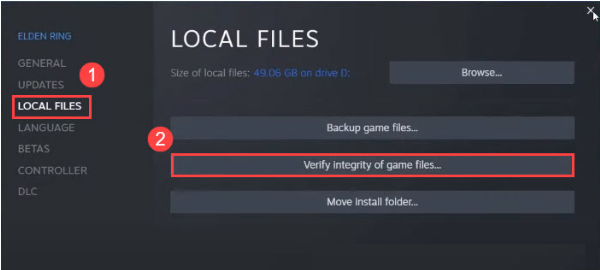
Schritt 4: Warten Sie dann einige Minuten und lassen Sie Steam die Dateien überprüfen
Wenn Sie fertig sind, starten Sie das Spiel und die Anzeige neu und prüfen Sie, ob das Problem behoben ist oder nicht.
Methode 4: Starten Sie das Spiel im Fenstermodus
Mehrere Benutzer haben behauptet, dass das Starten des Spiels im Fenstermodus das Problem möglicherweise beheben kann. Wenn Ihr Spiel läuft, können Sie Alt + Eingabetaste zusammen drücken, um zwischen Fenstermodus und Vollbildmodus zu wechseln. Und wenn dies bei Ihnen nicht funktioniert hat, versuchen Sie, Startoptionen in Steam festzulegen.
Hier ist wie:
Schritt 1: Öffnen Sie zunächst die Steam-Bibliothek
Schritt 2: Klicken Sie dann mit der rechten Maustaste auf Elden Ring > Eigenschaften auswählen
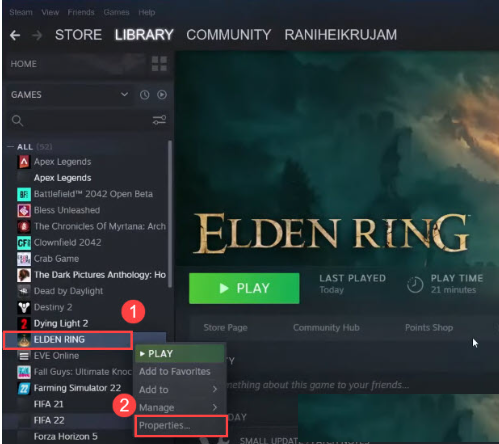
Schritt 3: Auf der Registerkarte „Allgemein“ erhalten Sie nun den Abschnitt „Startoptionen“ > geben Sie anschließend die folgenden Parameter ein, um das Spiel im Fenstermodus zu öffnen: – Fenstermodus
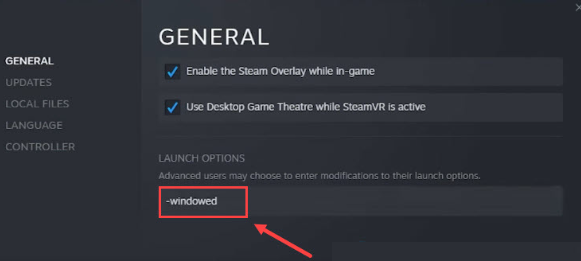
Schritt 4: Schließe schließlich das Eigenschaftenfenster und starte dann das Spiel
Methode 5: Suchen Sie nach Windows Update
Einer der Hauptgründe für das Problem ist veraltetes Windows. Veraltete Software ist nicht mit dem Spielserver kompatibel und kann zu mehreren Problemen führen, und das oben erwähnte Problem ist eines davon. Befolgen Sie die unten aufgeführten Schritte, um fortzufahren:
Schritt 1: Drücken Sie die Windows-Logo-Tasten + I-Taste zusammen, um die Fenstereinstellungen zu öffnen> tippen Sie auf Update & Sicherheit
Schritt 2: Klicken Sie in Windows Update auf Nach Updates suchen> Windows lädt die verfügbaren Updates automatisch herunter und installiert sie
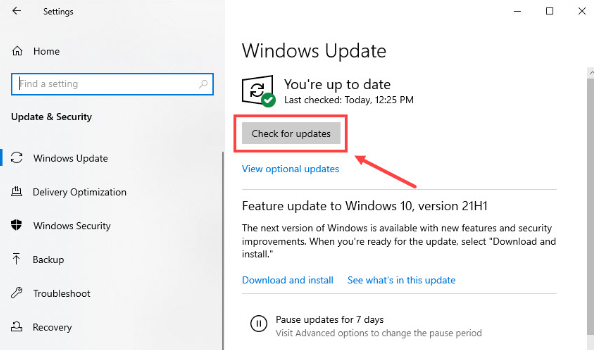
Schritt 3: Nachdem Sie alle ausstehenden Updates installiert haben, starten Sie Ihren Computer neu
Methode 6: Grafiktreiber aktualisieren
In unseren vielen Blogs haben wir erwähnt, dass veraltete Treiber nicht mit den Spielen kompatibel sind und so viele Probleme beim Spielen des Spiels verursachen. Es wird daher dringend empfohlen, die Treiber in regelmäßigen Abständen zu aktualisieren. Sie haben zwei Möglichkeiten, dasselbe zu tun: Sie können den Treiber entweder manuell aktualisieren, indem Sie die Website des Herstellers besuchen, oder Sie können sich für ein automatisches Treibertool entscheiden. Dieses Tool löst alle treiberbezogenen Probleme Ihres Computers.
⇑Holen Sie sich das Treiber-Tool von hier⇓
Methode 7: Gehen Sie zum PC-Reparatur-Tool
Obwohl alle oben genannten Methoden effektiv sind und das Problem beheben können. Wir empfehlen Ihnen jedoch dringend, sich für ein PC-Reparaturtool zu entscheiden, da Sie in den meisten Fällen, in denen das Problem auf eine Systembeschädigung zurückzuführen ist, Ihren Computer mit einem Reparaturtool scannen müssen, um die Probleme zu beheben. Probieren Sie dieses Tool also einmal aus, um sich von all Ihren PC-Problemen zu verabschieden.
⇑Holen Sie sich das PC-Reparatur-Tool von hier⇓
Endeffekt
Das ist alles über Elden Ring Black Screen beim Start. Wenn Ihnen der Blog gefallen hat, besuchen Sie die Website für weitere nützliche Artikel.